Тъй като е асинхронен, способността да борави с милиони потребители, без да забавя сървъра, го прави избор номер едно в много предприятия да внедрят своите системи. Това ръководство демонстрира как да инсталирате и конфигурирате уеб сървърите на Nginx с лекота. Ръководството използва Ubuntu 18.04 като версия, защото е LTS; следователно той има дългосрочна подкрепа, която се изисква в производствена среда. Инсталирането и конфигурирането на уеб сървър на Nginx са относително лесни, но това включва редица стъпки.
Инсталация
Тези инструкции са написани за Ubuntu 18.04 LTS версия и по този начин не трябва да се използва в различен Linux вкус, освен ако същите команди не работят и там. Препоръчва се да инсталирате Nginx в обикновен потребителски акаунт с разрешение sudo, за да смекчите риска от сигурност. Тази статия обаче не демонстрира как да създадете потребителски акаунт, тъй като е извън обхвата му.
- Преди да инсталирате Nginx, актуализирайте информацията за локалния пакет, след което актуализирайте пакетите със следните команди. Той гарантира, че последната версия на Nginx се извлича от хранилището (сървъра), когато се използва командата за инсталиране на Nginx. Командата Dist-upgrade интелигентно обработва зависимости, за да предотврати проблеми с несъвместимостта между различните пакети.
- Инсталирайте Nginx със следната команда
- Инсталацията изисква да се използват само 3 основни команди, след което Nginx е инсталиран на сървъра. Тъй като в това ръководство Nginx се използва като уеб сървър, индексът.html се създава веднага след инсталирането на Nginx и той може да бъде достъпен чрез външния IP адрес на сървъра.
http: // IPAddress
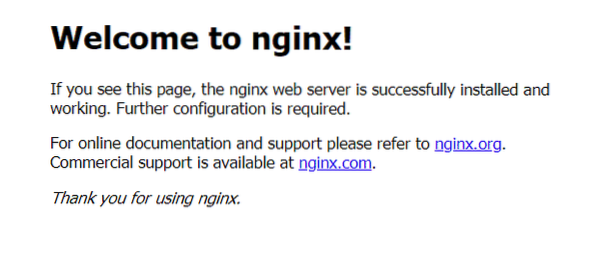
- Въпреки че е инсталиран, важно е да се уверите, че услугата Nginx автоматично се стартира, ако в случай че сървърът се рестартира по някаква причина. Може да се направи по следния начин.
- Използвайте следните две команди, за да коригирате разрешенията на файловата система. Първата команда присвоява текущо вписано име на потребител на разрешението на файла. Ако е корен, значи е корен, ако е персонализирано име, тогава името му. С втората команда се задава разрешението на файла. Тъй като разрешението за „всички потребители“ е зададено на R, файлът може да бъде прочетен от всеки, което се препоръчва за обществено достъпни файлове. W стандарти за разрешение за запис, което се изисква от собственика да прави промени във файла, и е полезно, когато файлът се модифицира чрез скрипт, докато е в сървъра, например на таблото за управление на WordPress.
sudo chmod -R 755 / var / www / пример.com
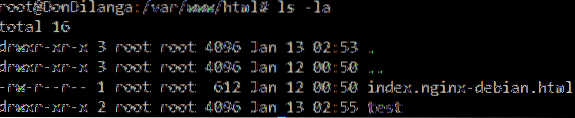
Конфигурация
Инсталирането на Nginx е просто, както е описано по-горе, но конфигурирането изисква повече усилия и зависи също от изискванията и средата на сървъра. Това ръководство показва как да конфигурирате nginx уеб сървър за един домейн, как да настроите основни настройки, как да настроите SSL / TLS, което се изисква от Google за подобряване на ранга на уеб сайта и накрая какви команди участват в настройката до сървър на Nginx.
- Използвайте следната команда, за да отворите файла по подразбиране на Nginx чрез nano редактор. Файлът по подразбиране се създава автоматично, когато Nginx е инсталиран за първи път и определя конфигурацията за уеб сървър. Тази конфигурация съдържа сървърен блок, който е предназначен за едно име на домейн, и обработва заявките към неговия домейн според правилата в неговите граници. Nano editor е просто конзолен редактор, който помага с лекота при отваряне на текстови файлове. Силно се препоръчва да се използва по-добър редактор като Notepad ++ с разширение NppFTP, тъй като е доста удобен за потребителя в сравнение с текстов редактор на конзола.
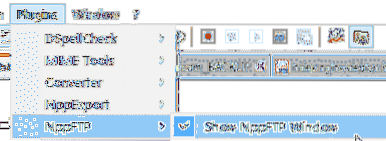
Конфигурационният файл съдържа няколко важни реда, както се вижда в следващия кодов фрагмент.
- Директивата Listen определя номера на порта на IP адреса за слушане. За криптирани уеб сървъри за връзка е 443, а за некриптирани уеб сървъри е 80. Default_server го прави сървъра по подразбиране от всички блокове sever, което означава, че този сървър блок се изпълнява, ако полето на заглавката на заявката не съвпада с нито едно от посочените имена на сървъри. Полезно е да се заснемат всички заявки към сървъра, независимо от името на хоста (което означава домейн в този случай).
- Име на сървър посочва името на хоста, обикновено името на домейна. Препоръчително е да използвате както голи, така и www аромати на домейна, например ..
- Root директивата указва къде се намират уеб страниците във файловия сървър, например Index.html и всички останали подпапки на уебсайт. Директивата изисква само пътя до основната папка на уеб сайта, останалото се взема спрямо това.
- Директивата Index определя името на индексния файл, което означава файлът, който се отваря, когато името на хоста се въведе в адресната лента на уеб браузъра.
- Блокът за местоположение е полезен за обработка на директиви под името на хоста, например google.com / images, / videos. / Улавя директивата root на името на домейна. директивата try_files се опитва да обслужва съдържанието (файл, папка) или изхвърля съобщение не е намерено, ако ресурсът не е наличен. Ако директорията / videos трябва да бъде обработена, използвайте location / videos.
слушайте 80 default_server;
слушайте [::]: 80 сървър по подразбиране;
Име на сървъра _;
root / var / www / html /;
индекс индекс.php индекс.html индекс.htm;
местоположение /
try_files $ uri $ uri / = 404;
- Препоръчително е да рестартирате сървъра, след като първоначално е конфигуриран. Рестартирайте услугата nginx, презаредете и конфигурационния файл. Ако е направена проста промяна в конфигурационния файл, използването на презареждане също е достатъчно вместо рестартиране, за да се предотврати падането на връзката към сървъра.
- В днешно време е важно да шифровате връзката към уебсайта, за да подобрите ранга на уебсайта в индекса на Google. Криптирането може да се извърши чрез внедряване на SSL / TLS сертификат в уеб сървъра. На пазара има многобройни сертификати, както платени, така и безплатни, но това ръководство използва безплатен сертификат, известен като нека шифроваме. Това е безплатно, но се изисква подновяване на сертификата веднъж на всеки 3 месеца в сравнение с една година в търговските сертификати. Следващата команда добавя certbot PPA (личен архив на пакета) към системата. Тези PPA се хостват в стартовата площадка.net и когато се използва apt-get, те се изтеглят незабавно в системата.
- Следващата команда изтегля и инсталира certbot flavor за nginx. Както бе споменато по-горе, той се изтегля от стартовия панел.нето.
- След като бъде инсталиран, използвайте следната команда, за да активирате SSL / TLS за посоченото име на домейн и неговия вкус www. Това трябва да е същият домейн, конфигуриран в горепосочените стъпки. Ако домейнът не е конфигуриран, уверете се, че е направен преди тази стъпка.
-г www.домейн.удължаване
- Когато SSL / TLS е инсталиран както по-горе, рестартирайте сървъра отново, за да влязат в сила промените.
- Препоръчва се също да се използва конфигурация, посочена в следния уебсайт, тъй като тя настройва SSL / TLS конфигурацията за определено изискване. Важните опции в следващия уебсайт са модерни, междинни и стари. Съвременната опция прави връзката силно защитена, но с цената на съвместимост и по този начин сайтът няма да се зарежда в по-стари браузъри. Междинната опция балансира както съвместимостта, така и сигурността и по този начин се препоръчва за повечето уеб сайтове. Старият тип е за стари системи. Не се препоръчва за производствени сайтове, но за предупреждение на потребителите, когато посещават сайта от древни уеб браузъри, като Internet Explorer 5.
https: // ssl-config.моцила.организация /
Заключение
Nginx е прокси сървър, обратен прокси сървър и балансиращ товар и поради високата си производителност често се използва в предприятията за обслужване на техните уеб услуги. Това ръководство учи как да инсталирате и конфигурирате сървър Nginx за първи път на сървър на Ubuntu с лекота. Инсталирането и конфигурирането не са толкова трудни, тъй като всички команди абстрахират сложните задачи под слоя. Като цяло няма причина да не използвате Nginx, освен ако бизнесът очаква различно изискване, което Nginx не предлага.
 Phenquestions
Phenquestions


